
文章插图
怎样还原IE浏览器的默认设置11、首先 , 在win7电脑上找到IE浏览器 , 点击打开 。

文章插图
2、然后 , 在IE浏览器的主界面右上方找到“工具” , 点击打开 。

文章插图
3、然后 , 在“工具”中找到“Internet 选项” , 点击打开 。
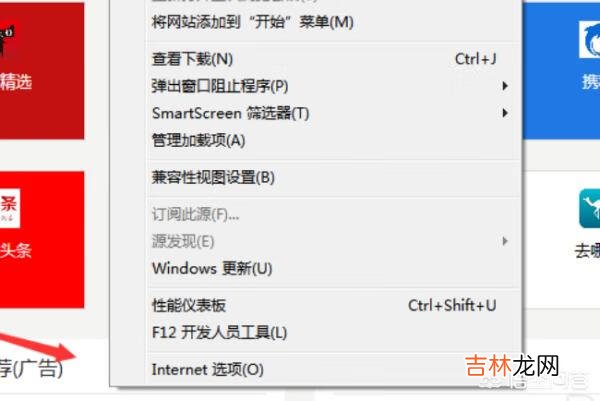
文章插图
4、然后 , 在“Internet选项”中选择“高级” , 点击打开 。
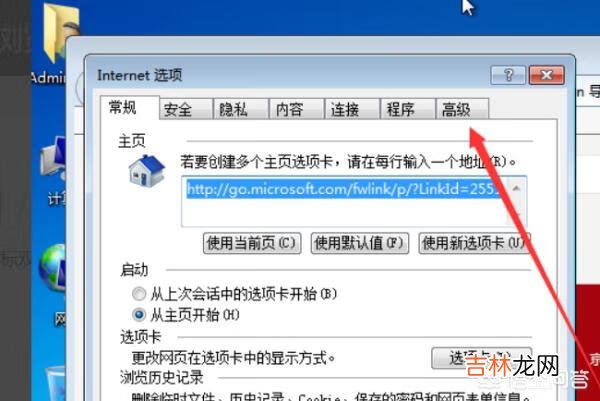
文章插图
5、然后 , 在“高级”窗口中找到“重置” , 点击打开 。
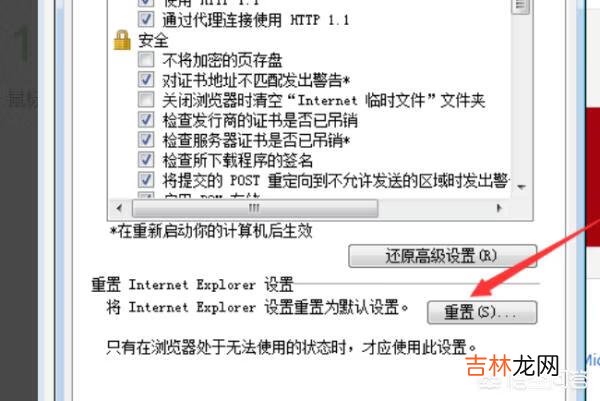
文章插图
6、然后 , 勾选“删除个人设置”再开始重置 , 恢复IE浏览器的最初设置完成 , 问题解决 。

文章插图
【怎样还原IE浏览器的默认设置(怎么取消ie浏览器为默认浏览器)】
经验总结扩展阅读
- 怎样吃胡萝卜能减肥营养必备蔬菜之一
- 怎样区分月季和玫瑰 小白可从三方面判别
- 新东方4年首亏1500万美元新东方该怎样破解转型困局?
- 矮个子怎样长高 这些方法让你远离自卑
- 能告诉我为什么搜狗浏览器安装了就卸载不(搜狗浏览器能卸载吗)
- 天蝎座男生的性格如何 他们的爱情观是怎样的
- 浏览器下载速度太慢怎么办(加快浏览器下载速度)
- 怎样让头发变多变厚有光泽 平时生活中应该要怎么护理秀发
- 主动竞争的职场人最后都怎样了?
- 职场里没人惯着你怎样管理自己的情绪?














